Fjern WCrypt-virus (Instruksjoner for fjerning) - Bonus: dekrypteringssteg
WCrypt fjerningsguide for virus
Hva er WCrypt ransomware virus?
Ting som er godt å vite om WCrypt ransomware skulle angripe din datamaskin
Wcrypt virus er et ransomware som låser ned alle filer på infiserte datamaskiner eller nettverk og krever løsepenger i bytte for datagjenoppretting. De første versjonene av dette ransomwret dukket opp i februar 2017, og nå har det flere forskjellige navn som WannaCry, Wcry, Wncry, WannaCryptor, WannaCrypt0r, WanaCrypt0r 2.0, Wana Decrypt0r, Wana Decrypt0r 2.0 og til og med DarkoderCrypt0r ransomware. Så snart dette farlige programmet sniker seg inn i datasystemet, ødlegger det alle dataene som er lagret på den i løpet av sekunder. Under denne prosedyren kan viruset legge til .Wcrypt filutvidelse til berørte filer. Andre versjoner av dette viruset er kjent for å legge til .wcry eller .wncry filutvidelser. Formålet med en slik krypteringsposedyre er gjøre ofres data ubrukelig og kreve løsepenger. Offeret kan ignorere utpressingsverktøyet om han/hun har sikkerhetskopier; men i de fleste tillfeller glemmer brukere å ta sikkerhetskopier. I dette tilfellet er den eneste måten å gjenopprette krypterte filer er å betale løsepengekravet, men vi anbefaler på det sterkeste at du ikke gjør dette. Husk at svindlere vanligvis ikke viser interesse for å samhandle med offeret etter å ha mottatt løsepengene, siden penger er alt de er etter. I stedet anbefaler vi å fjerne ransomware ved bruk avv anti-malware verktøy som FortectIntego eller SpyHunter 5Combo Cleaner følg Wcrypt fjernings guide vi har angitt nedenfor.
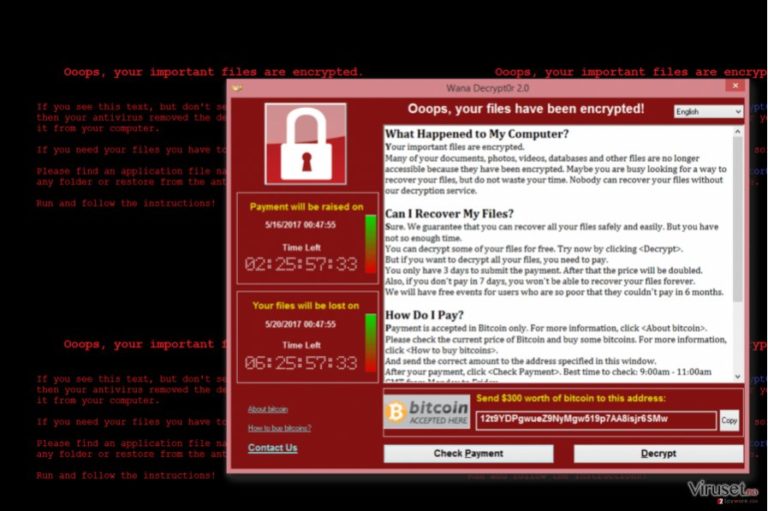
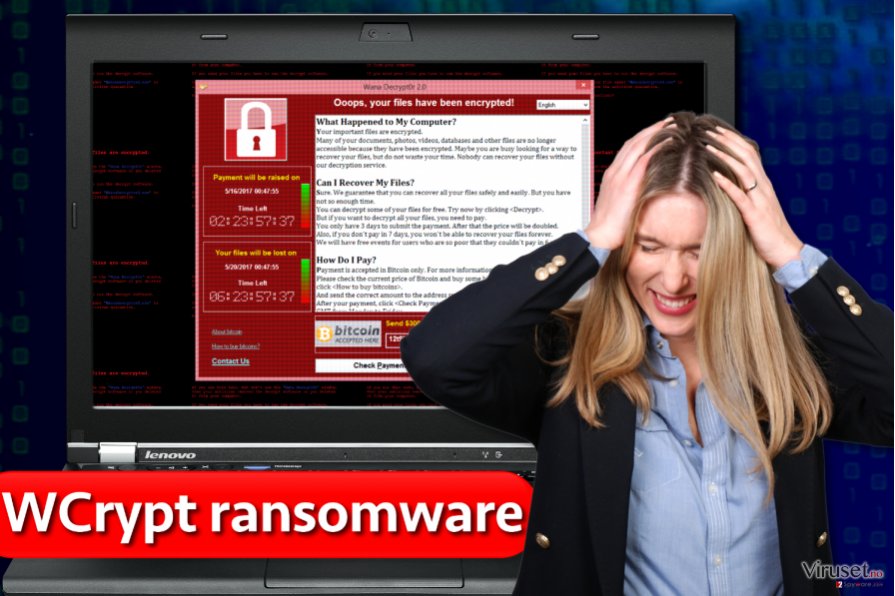
Distribusjon av Wcrypt ransomware
Wcrypt, som også er kjent som WannaCry ransomware, rystet det virtuelle samfunnet 12. mai 2017. På denne dagen ble et enormt cyberangrep mot Microsoft Windows brukere implementert. Agriperne brukte Eternal for å infisere datamaskinsystemer og ta alle ofrenes filer som gisler. Foruten ransomware fungerer selv som et arbeid som ser etter tilkonlede datamaskiner og replikerer seg på dem. Selvom om det for øyeblikket ser ut til at ransomwaret ikke lengere angriper nye ofre (siden en sikkerhetsforsker ved et uhell stoppet cyberangrepet), ekspertene sier allikevel at det er for tdlig å glede seg over det. Bakmennene av malware kan gjemme seg ak et nytt triks for å distribuere viruset, sp brukere av datamaskinen burde ta alle mulighetene de har til å beskytte datamaskinen sin mot cyberangrep. Selv om vi anbefaler å installere anti-malware programvare og regelmessig oppdaterer alle dataprogrammer, må vi påvpeke at sikkerhetskopiering sannsynligvis er det eneste som kan redde filene dine. Hvis du ikke har det ennå, opprett det så snart du kan. Bare lag sikkerhetskopier av de verdifulle filene, overfør de til en bærbare enhet og koble enheten fra datamaskinen. Du er kanskje også intrisert i å lese tips om hvordan du overlever et Wcrypt angrep.
Wcrypt fjerning forklaring
På grunn av grunner som vi nevnte i tidligere avsnitt er det viktig å fjerne Wcrypt virus så snart som mulig. Holde datamaskinen på systemet er ikke trygt fordi den raskt kan gjenskape seg selv på andre datamaskiner eller bærebare enheter dersom noen plugger dem inn i en kompromittert datamaskin. Den sikreste måten å fullføre Wcrypt fjerning på er å utføre et fult systemkontroll ved hjelp av anti-malware programvare. For å starte det må du forberede datamaskinen først. Følg disse instruksjonene for å eliminere viruset helt.
Manuell WCrypt fjerningsguide for virus
Ransomware: manuell fjerning av ransomware i sikkerhetsmodus
Viktig! →
Manuell fjerning kan være for komplisert for vanlige databrukere. Det krever avansert IT-kunnskap å utføre det riktig (hvis viktige systemfiler blir fjernet eller skadet, kan det føre til uopprettelig skade på Windows-systemet). I tillegg kan det ta flere timer å utføre. Derfor anbefaler vi på det sterkeste at du bruker den automatiske metoden som beskrevet ovenfor.
Steg 1. Åpne sikkerhetsmodus med nettverkstilkobling
Manuell fjerning av malware bør utføres i sikkerhetsmodus.
Windows 7/Vista/XP
- Klikk på Start > På/Av > Start på nytt > OK.
- Når datamaskinen din starter opp, trykker du på F8-knappen (hvis dette ikke fungerer, prøv F2, F12, Del – det avhenger av hovedkortet ditt) flere ganger helt til du ser vinduet for avansert oppstart.
- Velg Sikkerhetsmodus med nettverkstilkobling fra listen.

Windows 10 / Windows 8
- Høyreklikk Start-knappen og velg Innstillinger.

- Bla nedover og velg Oppdatering og sikkerhet.

- I menyen til venstre velger du Gjenoppretting.
- Bla nedover til Avansert oppstart.
- Klikk på Start på nytt nå.

- Velg Feilsøking.

- Gå til Avanserte alternativer.

- Velg Oppstartsinnstillinger.

- Klikk på Start på nytt.
- Trykk 5 eller klikk på 5) Aktiver sikkerhetsmodus med nettverkstilkobling.

Steg 2. Slå av mistenkelige prosesser
Windows' oppgavebehandler er et nyttig verktøy som viser alle prosesser som kjører i bakgrunnen. Hvis det dukker opp malware-prosesser her, må de avsluttes:
- Trykk på Ctrl + Shift + Esc på tastaturet for å åpne oppgavebehandleren.
- Klikk på Detaljer.

- Bla nedover til Bakgrunnsprosesser og se etter mistenkelige oppføringer.
- Høyreklikk og velg Åpne filplassering.

- Gå tilbake til prosessen, høyreklikk og velg Avslutt oppgave.

- Slett innholdet i den ondsinnede mappen.
Steg 3. Sjekk oppstartsprogrammer
- Trykk Ctrl + Shift + Esc på tastaturet for å åpne Windows oppgavebehandler.
- Gå til fanen Oppstart.
- Høyreklikk det mistenkelige programmet og klikk på Deaktiver.

Steg 4. Slett virusfiler
Malware-relaterte filer kan dukke opp på flere ulike steder på datamaskinen din. Her er instruksjoner som kan hjelpe deg med å finne dem:
- Skriv Diskopprydding i Windows' søkefelt og trykk på Enter.

- Velg stasjonen du ønsker å rense (C: er som regel hovedstasjonen, og det er sannsynligvis her du finner ondsinnede filer).
- Bla gjennom Filer som skal slettes-listen og velg følgende:
Midlertidige Internett-filer
Nedlastinger
Papirkurv
Midlertidige filer - Velg Rydd opp i systemfiler.

- Du kan også se etter andre ondsinnede filer som skjuler seg i følgende mapper (angi disse oppføringene i Windows-søkefeltet og trykk på Enter):
%AppData%
%LocalAppData%
%ProgramData%
%WinDir%
Etter at du er ferdig, starter du PC-en på nytt i normalmodus.
Fjern WCrypt ved hjelp av System Restore
-
Steg 1: Start datamaskinen på nytt i Safe Mode with Command Prompt
Windows 7 / Vista / XP- Klikk Start → Shutdown → Restart → OK.
- Når datamaskinen blir aktiv, trykker du F8 gjentatte ganger helt til du ser Advanced Boot Options-vinduet.
-
Velg Command Prompt fra listen

Windows 10 / Windows 8- Trykk Power-knappen i Windows innloggingsskjermen. Trykk og hold nede Shift, som er på tastaturet, og klikk Restart..
- Velg deretter Troubleshoot → Advanced options → Startup Settings og trykk Restart.
-
Så snart datamaskinen din blir aktiv, velger du Enable Safe Mode with Command Prompt i Startup Settings-vinduet.

-
Steg 2: Gjenopprett systemfilene og innstillingene
-
Så snart Command Prompt-vinduet dukker opp, angir du cd restore og klikker Enter.

-
Skriv inn rstrui.exe og trykk Enter igjen..

-
Når et nytt vindu dukker opp, klikker du Next og velger et gjennopprettingspunkt før infiltreringen av WCrypt. Etter å ha gjort dette, klikker du på Next.


-
Klikk Yes for å starte systemgjenoppretting.

-
Så snart Command Prompt-vinduet dukker opp, angir du cd restore og klikker Enter.
Bonus: Gjenopprett dataene dine
Veiledningen som presenteres ovenfor er ment å hjelpe deg med å fjerne WCrypt fra datamaskinen din. For å gjenopprette de krypterte filene anbefaler vi at du bruker en detaljert veiledning laget av sikkerhetsekspertene hos viruset.no.Hvis du ikke har sikkerhetskopier men du ønsker å gjennopprette filene dine, følg disse trinnene. Husk at disse metodene ikke er ment for å gjenopprette filer spesielt kryptert av WannaCry, men det vil ikke skade å prøve alle mulige datagjenopprettingsløsninger.
Hvis filene dine krypteres av WCrypt kan du bruke flere ulike metoder for å gjenopprette dem:
Bruk DataRecoveryPro
DataRecoveryPro er kjent som en som lett finner og gjenoppretter slettede eller ødelagte filer, så bruk av det i tillfelle et ransomware angrep er viktig. Her er instruksjonene på hvordan du bruker dette verktøyet.
- Last ned Data Recovery Pro;
- Følg stegene i installasjonsveiledningen til Data Recovery og installer programmet på datamaskinen din;
- Kjør programmet og skann datamaskinen din etter filer kryptert av WCrypt ransomware;
- Gjenopprett dem.
ShadowExplorer hjelp
Hvis ransomwaret ble drept før det klarte å nå Volume Shadow Copies for å slette dem anbefaler vi sterkt å kjøre ShadowExplorer. Dette verktøyet hjelper å finne VSS og gjenopprette ødelagte filer.
- Last ned Shadow Explorer (http://shadowexplorer.com/);
- Følg installasjonsveiledningen til Shadow Explorer og installer programmet på datamaskinen din;
- Kjør programmet og gå til nedtrekksmenyen i øvre venstre hjørne for å velge disken som inneholder de krypterte filene. Sjekk hvilke mapper det er;
- Høyreklikk på mappen du ønsker å gjenopprette og velg “Export”. Du kan også velge hvor du ønsker å lagre filene.
Ingen Wcryot dekrypter
Til slutt bør du alltid tenke på beskyttelse mot crypto-ransomware. For å beskytte datamaskinen din mot WCrypt og annet ransomware bør du benytte en vel ansett anti-spionvare, som FortectIntego, SpyHunter 5Combo Cleaner eller Malwarebytes.
Anbefalt for deg
Ikke la myndighetene spionere på deg
Myndighetene har en tendens til å spore brukerdata og spionere på innbyggerne sine, og dette er noe du bør ha i bakhodet. Vi anbefaler dessuten at du leser mer om tvilsom praksis for datainnhenting. Sørg for anonymitet på nettet, og unngå sporing eller spionering.
Du kan velge en helt annen lokasjon når du er på nettet, og få tilgang til alt innhold uten å bli stanset av geografiske begrensninger. Du kan surfe helt trygt på nettet uten risiko for å bli hacket ved bruk av et Private Internet Access VPN.
Kontroller informasjonen som er tilgjengelig for myndigheter og andre parter, og surf på nettet uten å bli spionert på. Selv om du ikke er involvert i ulovlige aktiviteter eller stoler på tjenestene og plattformene du bruker, bør du være forsiktig og ta forholdsregler ved å bruke en VPN-tjeneste.
Sikkerhetskopier filer til senere, i tilfelle malware-angrep
Programvareproblemer skapt av malware eller direkte datatap på grunn av kryptering kan føre til problemer eller permanent skade på enheten din. Når du har oppdaterte sikkerhetskopier, kan du enkelt gjenopprette filene dine etter slike hendelser. Det er nødvendig å oppdatere sikkerhetskopiene dine etter eventuelle endringer på enheten. På denne måten kan du starte på nytt fra der du var da du mistet data på grunn av malware-angrep, problemer med enheten eller annet.
Når du har tidligere versjoner av alle viktige dokumenter eller prosjekter, kan du unngå mye frustrasjon og store problemer. Sikkerhetskopier er praktisk når malware dukker opp ut av det blå. Bruk Data Recovery Pro for å gjenopprette systemet ditt.







